Πώς να αλλάξετε το ημερολόγιο στη γραμμή υποχρεώσεων στο Outlook;
Σε γενικές γραμμές, μπορούμε εύκολα να εμφανίσουμε τα ραντεβού στο To-Do Bar ελέγχοντας το Μπαρ που πρέπει να κάνετε > Ημερολόγιο εκδηλώσεων στην καρτέλα Προβολή στο Outlook 2013 (ή Μπαρ που πρέπει να κάνετε > Κανονικός και Ραντεβού στην καρτέλα Προβολή στο Outlook 2010). Ωστόσο, ακόμη και εμείς έχουμε ελέγξει το Ημερολόγιο ή τα Ραντεβού στην αναπτυσσόμενη λίστα του To-do Bar, τα επερχόμενα ραντεβού που προσθέσαμε μόλις τώρα εξακολουθούν να λείπουν. Αυτό συμβαίνει επειδή η γραμμή εργασιών μπορεί να εμφανίσει μόνο τις συναντήσεις στο προεπιλεγμένο ημερολόγιο του προεπιλεγμένου αρχείου δεδομένων του Outlook. Σε αυτήν την περίπτωση, για να εμφανίσετε συναντήσεις άλλων ημερολογίων στη γραμμή εργασιών, πρέπει να αλλάξετε το προεπιλεγμένο ημερολόγιο στη γραμμή εργασιών στο Outlook.
- Αυτοματοποιήστε την αποστολή email με Αυτόματο CC / BCC, Αυτόματη προώθηση με κανόνες? στείλετε Αυτόματη απάντηση (Εκτός γραφείου) χωρίς να απαιτείται διακομιστής ανταλλαγής...
- Λάβετε υπενθυμίσεις όπως Προειδοποίηση BCC όταν απαντάτε σε όλους όσο βρίσκεστε στη λίστα BCC και Υπενθύμιση όταν λείπουν συνημμένα για ξεχασμένα συνημμένα...
- Βελτιώστε την αποτελεσματικότητα του email με Απάντηση (Όλα) Με Συνημμένα, Αυτόματη προσθήκη χαιρετισμού ή ημερομηνίας και ώρας στην υπογραφή ή στο θέμα, Απάντηση σε πολλά email...
- Βελτιώστε την αποστολή email με Ανάκληση email, Εργαλεία συνημμένου (Συμπίεση όλων, Αυτόματη αποθήκευση όλων...), Κατάργηση διπλότυπων, να Γρήγορη αναφορά...
Για να αλλάξετε το προεπιλεγμένο ημερολόγιο στη γραμμή εργασιών του Outlook, πρέπει να αλλάξετε το προεπιλεγμένο αρχείο δεδομένων του Outlook. Και μπορείτε να κάνετε ως εξής:
Βήμα 1: Ανοίξτε τις Ρυθμίσεις λογαριασμού:
- Στο Outlook 2007, κάντε κλικ στο Εργαλεία > Ρυθμίσεις λογαριασμού;
- Στο Outlook 2010 και 2013, κάντε κλικ στο Αρχεία > Πληροφορίες > Ρυθμίσεις λογαριασμού > Ρυθμίσεις λογαριασμού.
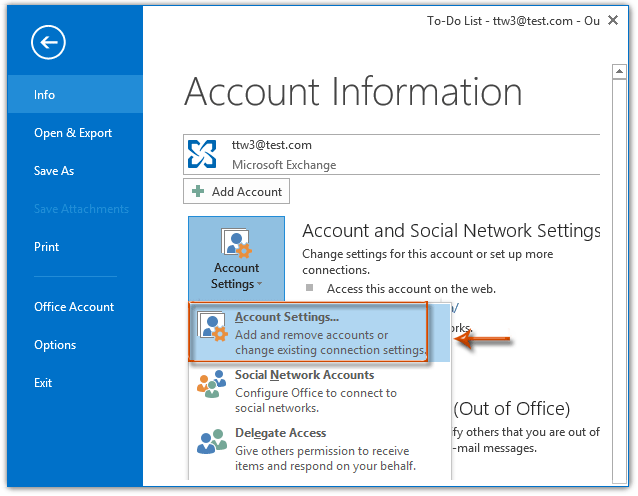
Βήμα 2: Στο παράθυρο διαλόγου Ρυθμίσεις λογαριασμού, μεταβείτε στο Αρχεία δεδομένων καρτέλα, κάντε κλικ για να επισημάνετε το αρχείο δεδομένων του Outlook στο οποίο αλλάζετε και, στη συνέχεια, κάντε κλικ στο Ορίσετε ως προεπιλογή κουμπί. Δείτε το στιγμιότυπο οθόνης:
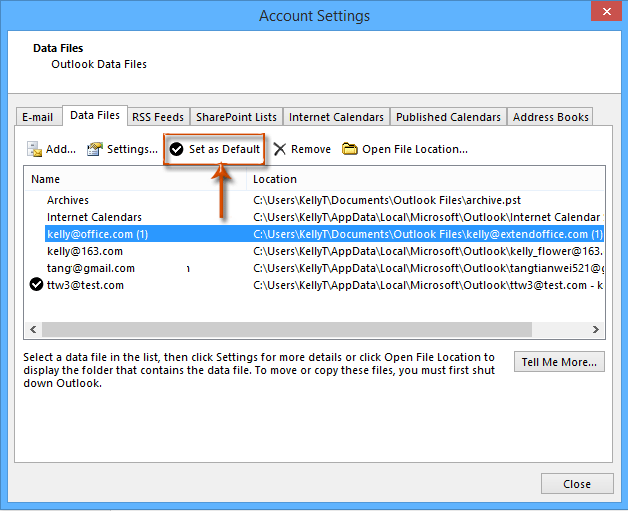
Βήμα 3: Τώρα εμφανίζεται ένα παράθυρο διαλόγου προειδοποίησης και κάντε κλικ στο Ναι κουμπί.
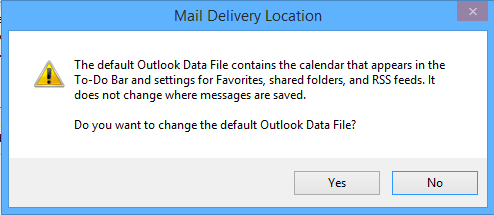
Βήμα 4: Κάντε κλικ στο Κλεισιμο κουμπί για έξοδο από το παράθυρο διαλόγου Ρυθμίσεις λογαριασμού.
Σημείωση: Στο Outlook 2010 και 2007, το αλλαγμένο προεπιλεγμένο αρχείο δεδομένων του Outlook θα τεθεί σε ισχύ την επόμενη φορά που θα ξεκινήσετε το Outlook.
Τώρα στη γραμμή εργασιών, θα δείτε τα επερχόμενα ραντεβού στο προεπιλεγμένο αρχείο δεδομένων του Outlook να εμφανίζονται στη γραμμή εργασιών.
Σημείωση: Μπορείτε να εμφανίσετε το To-Do Bar και τα ραντεβού σε αυτό με:
- Στο Outlook 2013, κάντε κλικ στο Δες > Μπαρ που πρέπει να κάνετε, και ελέγξτε το Ημερολόγιο εκδηλώσεων από την αναπτυσσόμενη λίστα.
- Στο Outlook 2010 και 2007, κάντε κλικ στο Δες > Μπαρ που πρέπει να κάνετε, και μετά βεβαιωθείτε και τα δύο Κανονικός και Ραντεβού ελέγχονται στην αναπτυσσόμενη λίστα.
Τα καλύτερα εργαλεία παραγωγικότητας γραφείου
Kutools για το Outlook - Πάνω από 100 ισχυρές δυνατότητες για υπερφόρτιση του Outlook σας
🤖 Βοηθός αλληλογραφίας AI: Άμεσα επαγγελματικά email με μαγεία AI -- με ένα κλικ για ιδιοφυείς απαντήσεις, τέλειος τόνος, πολυγλωσσική γνώση. Μεταμορφώστε τα email χωρίς κόπο! ...
📧 Αυτοματοποίηση ηλεκτρονικού ταχυδρομείου: Εκτός γραφείου (Διαθέσιμο για POP και IMAP) / Προγραμματισμός αποστολής email / Αυτόματο CC/BCC βάσει κανόνων κατά την αποστολή email / Αυτόματη προώθηση (Σύνθετοι κανόνες) / Αυτόματη προσθήκη χαιρετισμού / Διαχωρίστε αυτόματα τα μηνύματα ηλεκτρονικού ταχυδρομείου πολλών παραληπτών σε μεμονωμένα μηνύματα ...
📨 Διαχείριση e-mail: Εύκολη ανάκληση email / Αποκλεισμός απάτης email από υποκείμενα και άλλους / Διαγραφή διπλότυπων μηνυμάτων ηλεκτρονικού ταχυδρομείου / Προχωρημένη Αναζήτηση / Ενοποίηση φακέλων ...
📁 Συνημμένα Pro: Μαζική αποθήκευση / Αποσύνδεση παρτίδας / Συμπίεση παρτίδας / Αυτόματη αποθήκευση / Αυτόματη απόσπαση / Αυτόματη συμπίεση ...
🌟 Διασύνδεση Magic: 😊Περισσότερα όμορφα και δροσερά emojis / Ενισχύστε την παραγωγικότητά σας στο Outlook με προβολές με καρτέλες / Ελαχιστοποιήστε το Outlook αντί να κλείσετε ...
???? Με ένα κλικ Wonders: Απάντηση σε όλους με εισερχόμενα συνημμένα / Email κατά του phishing / 🕘Εμφάνιση ζώνης ώρας αποστολέα ...
👩🏼🤝👩🏻 Επαφές & Ημερολόγιο: Μαζική προσθήκη επαφών από επιλεγμένα μηνύματα ηλεκτρονικού ταχυδρομείου / Διαχωρίστε μια ομάδα επαφής σε μεμονωμένες ομάδες / Κατάργηση υπενθυμίσεων γενεθλίων ...
Διανεμήθηκαν παραπάνω από 100 Χαρακτηριστικά Περιμένετε την εξερεύνηση σας! Κάντε κλικ εδώ για να ανακαλύψετε περισσότερα.

